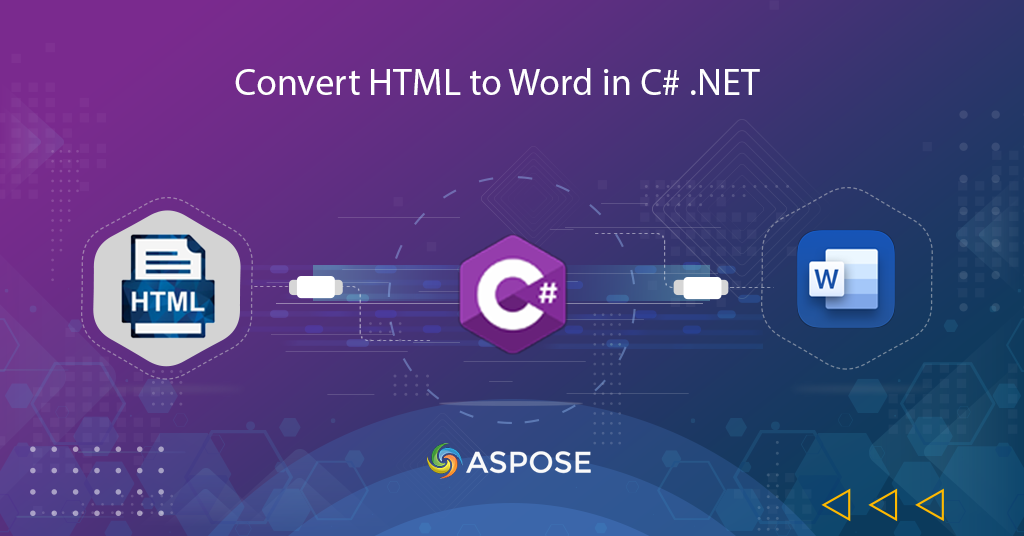
Converti HTML in Word online utilizzando C# .NET
Il formato di file HTML è il formato principale per lo sviluppo Web ed è ampiamente utilizzato per la condivisione di informazioni su Internet. Poiché è compatibile con la maggior parte dei browser Web, può essere visualizzato su un desktop e su piattaforme mobili. Tuttavia, la modifica di un file HTML può essere difficile perché l’HTML è composto da vari tag. Quindi, se convertiamo l’HTML in Word, possiamo utilizzare qualsiasi editor di documenti word popolare e aggiornare il contenuto all’interno del file word.
- API di conversione da HTML a Word
- Converti HTML in Word in C#
- Da HTML a Word DOC utilizzando i comandi cURL
API di conversione da HTML a Word
Aspose.HTML Cloud SDK for .NET fornisce le funzionalità per manipolare e convertire file HTML in formato DOCX, PDF o XPS. Il documento di origine può essere un HTML, XHTML, MHTML, EPUB, Markdown o una pagina Web in base al relativo URL. Quindi, per implementare la routine di conversione dei documenti nell’applicazione .NET, dobbiamo prima installare l’SDK da NuGet o GitHub. Ora esegui il comando seguente nella finestra del terminale per eseguire l’installazione di NuGet.
nuget install Aspose.HTML-Cloud
Le API di Aspose.HTML for Cloud sono protette e richiedono l’autenticazione. Quindi, crea un account di abbonamento gratuito sui nostri servizi cloud tramite Aspose.Cloud dashboard utilizzando GitHub o un account Google. Oppure, semplicemente crea un nuovo account e ottieni i dettagli delle tue credenziali cliente.
Converti HTML in Word in C#
Si prega di seguire le istruzioni fornite di seguito per convertire HTML in Word utilizzando uno snippet di codice C#.
- Innanzitutto, crea un’istanza HtmlApi passando i dettagli ClientID e ClientSecret come argomenti
- In secondo luogo, leggere l’HTML dall’unità locale utilizzando il metodo File.OpenRead(..).
- In terzo luogo, creare un’istanza di StorageApi e caricare l’HTML nell’archivio cloud utilizzando il metodo UploadFile(…).
- Infine, chiama il metodo PutConvertDocumentToDoc(…) per convertire HTML in Word e salvare l’output nell’archivio cloud
// per esempi completi, visitare https://github.com/aspose-html-cloud/aspose-html-cloud-dotnet
string clientSecret = "1c9379bb7d701c26cc87e741a29987bb";
string clientID = "bbf94a2c-6d7e-4020-b4d2-b9809741374e";
// stringa dell'URL di base
const string SERVICE_API_HOST = "https://api.aspose.cloud";
// Crea un'istanza HtmlApi
HtmlApi htmlApi = new HtmlApi(clientID, clientSecret, SERVICE_API_HOST);
// nome del file HTML di input
String inputFileName = "list.html";
// nome del file di output
String newFileName = "Converted.doc";
try
{
// caricare il file dall'unità locale
using (var file = System.IO.File.OpenRead(@"C:\Users\" + inputFileName))
{
// Crea un'istanza StorageApi
var uploadFileRequest = new Aspose.Html.Cloud.Sdk.Api.StorageApi(clientID, clientSecret, SERVICE_API_HOST);
// caricare il file HTML nell'archivio cloud
uploadFileRequest.UploadFile(file, "inputHTML.html");
}
// Converti HTML in documenti Word e salva l'output nell'archivio cloud
AsposeResponse response = htmlApi.PutConvertDocumentToDoc("inputHTML.html",newFileName);
// stampa il messaggio di successo se la conversione ha successo
if (response != null && response.Equals("OK"))
{
Console.WriteLine("Successfull operation to convert html to word doc !");
}
catch (Exception ex)
{
Console.WriteLine("error:" + ex.Message + "\n" + ex.StackTrace);
}
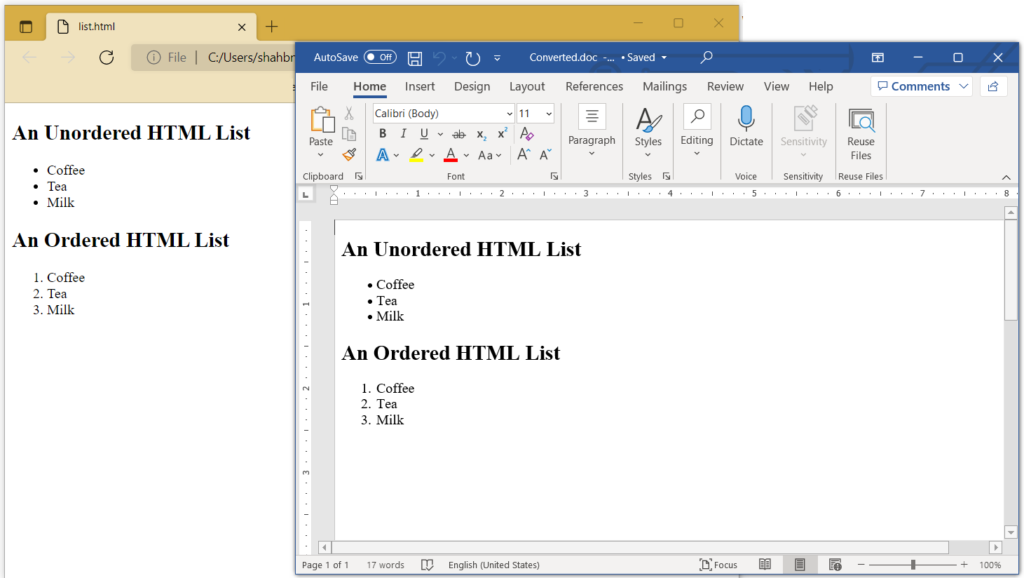
Immagine 1: - Anteprima da HTML a Doc
Per tuo riferimento, i file di esempio utilizzati nell’esempio precedente possono essere scaricati da list.html e converted.doc.
Da HTML a Word DOC utilizzando i comandi cURL
È possibile accedere facilmente alle API REST tramite i comandi cURL all’interno del terminale della riga di comando. Quindi, in questa sezione, convertiremo HTML in Word DOC usando i comandi cURL. Si prega di seguire le istruzioni/i passaggi indicati di seguito.
Si prega di seguire i passaggi indicati di seguito per eseguire la conversione da HTML a XPS.
- Crea token di accesso Web JSON in base alle credenziali del client
- Carica l’HTML di input nell’archivio cloud
- Chiama l’API GetConvertDocumentToDoc.
- Salva l’output sull’unità locale
curl -v "https://api.aspose.cloud/connect/token" \
-X POST \
-d "grant_type=client_credentials&client_id=bbf94a2c-6d7e-4020-b4d2-b9809741374e&client_secret=1c9379bb7d701c26cc87e741a29987bb" \
-H "Content-Type: application/x-www-form-urlencoded" \
-H "Accept: application/json"
Una volta generato il JWT, eseguire il seguente comando per caricare l’HTML di input nell’archivio cloud.
curl -X PUT "https://api.aspose.cloud/html/storage/file/inputHTML.html" \
-H "accept: application/json" \
-H "authorization: Bearer <JWT Token>" \
-H "Content-Type: multipart/form-data" \
-d {"File":{}}
Una volta caricato l’HTML, è possibile utilizzare il seguente comando per convertire l’HTML in un documento Word e salvare l’output sull’unità locale.
curl -v -X GET "https://api.aspose.cloud/html/inputHTML.html/convert/doc" \
-H "accept: multipart/form-data" \
-H "authorization: Bearer <JWT Token>" \
-o Converted.doc
Conclusione
Questo articolo ha spiegato i semplici passaggi per sviluppare un convertitore da HTML a Word utilizzando C# .NET. Abbiamo anche appreso i dettagli su come convertire HTML in documenti Word usando i comandi cURL. Si prega di notare che Aspose.HTML Cloud SDK per .NET è un wrapper attorno ad Aspose.HTML Cloud è sviluppato con una licenza MIT, quindi il frammento di codice completo può essere scaricato da GitHub. Se riscontri problemi durante l’utilizzo dell’API, non esitare a contattarci tramite il forum di supporto del prodotto gratuito.
articoli Correlati
Si consiglia inoltre di visitare i seguenti collegamenti per saperne di più